Nu se poate nega faptul că Asistentul Google este cel mai bun asistent virtual în acest moment, fie el pe telefoane, pe difuzoare inteligente, afișaje inteligente, televizoare inteligente sau orice alt dispozitiv. Îmi place Alexa pe Amazon Echo Dot, cu toate acestea, alți asistenți, inclusiv Siri, Bixby și multe altele, nici măcar nu au nicio șansă împotriva Asistentului Google. De fapt, este atât de puternic și versatil încât majoritatea dintre noi nici măcar nu-l folosesc la întregul său potențial. În timp ce majoritatea dintre noi sunt familiarizați cu sfaturile normale, cum ar fi obținerea de traduceri, jocuri, obținerea informațiilor din apropiere și multe altele, există o mulțime de sfaturi și trucuri excelente pentru Asistentul Google, care sunt extrem de utile, dar neobservate de majoritatea utilizatorilor. Vrem să schimbăm acest lucru cu acest articol și, deși este imposibil să vă spunem despre toate sfaturile și trucurile despre Asistentul Google, iată 15 dintre preferatele noastre pe care ar trebui să le încercați cu siguranță:
Notă: Am folosit comenzile „Ok Google” și „Hei Google” în mod alternativ în acest articol, deoarece ambele pot fi utilizate pentru a invoca Asistentul Google.
Cele mai bune trucuri ale Asistentului Google pe care ar trebui să le încercați
1. Selectați Asistentul Google preferat Voice
Știm cu toții că Asistentul Google vine cu o voce feminină cu accent american. Cu toate acestea, dacă nu vă place, puteți să-i schimbați vocea, deoarece acum Asistentul Google acceptă mai multe voci, care includ atât voci de bărbați, cât și femei, cu accente diferite. Chiar dacă nu aveți nicio problemă cu vocea implicită, v-aș sugera să verificați celelalte voci, deoarece sună destul de bine. Pentru a schimba vocea Asistentului Google, lansați-l și apoi accesați Setări -> Preferințe -> Asistent voce și selectați-o pe cea pe care o găsiți cea mai bună.
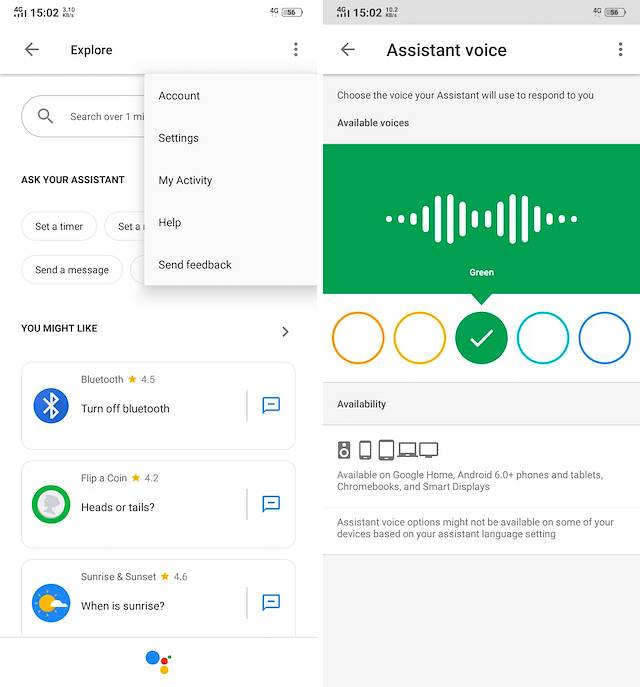
2. Obțineți rezumatul zilei voastre
Unul dintre primele lucruri pe care le fac înainte să plec de acasă la serviciu este să primesc briefingul meu zilnic de la Asistentul meu Google. Nu numai că îmi oferă informații utile, cum ar fi vremea și traficul, dar îmi oferă și o descriere a tuturor sarcinilor pe care le am pe farfurie pentru ziua respectivă. Acest lucru îmi permite să-mi încep ziua cu o idee bună despre cum va ieși și pot concepe cel mai bun mod de a o aborda. Cea mai bună parte este că nu trebuie să o configurați. Tot ce trebuie să spuneți este „Hei Google, Bună dimineața” și vă va transmite informațiile relevante. Rețineți că trebuie să vă sincronizați evenimentele cu Google Calendar dacă doriți să vă accesați evenimentele prin Asistentul Google.
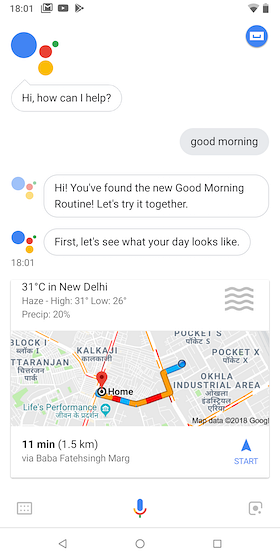
3. Identifică melodiile
Una dintre cele mai utilizate funcții ale Asistentului Google este capacitatea sa de a identifica melodii. Îmi place să ascult melodii și ori de câte ori îmi place o melodie care îmi place, dar pe care nu o recunosc, spun doar, „Ok Google, identifică această melodie” și în doar câteva secunde identifică melodia pentru mine. Cea mai bună parte este că, din moment ce fiecare comandă este stocată într-o manieră cronologică, pot doar să mă întorc să privesc melodiile de la sfârșitul zilei și să le introduc în lista mea de redare.
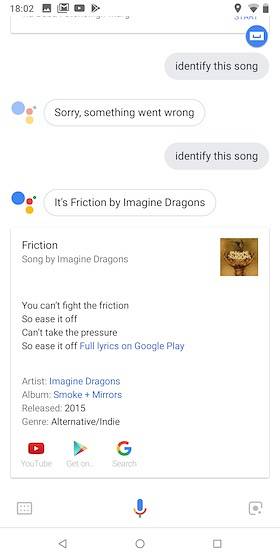
4. Creați și accesați liste de cumpărături
Asistentul Google face, de asemenea, foarte ușor să vă amintiți articolele dvs. de cumpărături și produse alimentare. Ori de câte ori doriți să adăugați un articol sau chiar mai multe articole în lista dvs. de cumpărături, rugați-l doar pe Asistent să o facă pentru dvs. De exemplu, încercați să spuneți, „Ok Google, adaugă ouă, lapte și pâine pe lista mea de cumpărături și va face asta pentru tine.
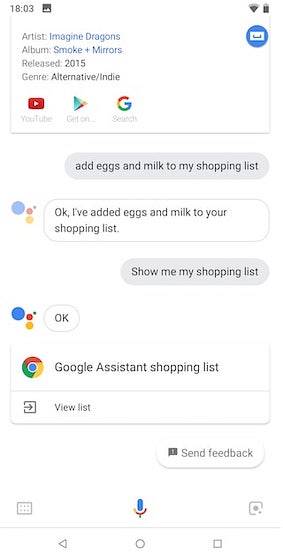
Ori de câte ori doriți să accesați lista de cumpărături, spuneți doar, „Hei Google, arată-mi lista de cumpărături” și va face la fel. Această comandă simplă mi-a făcut viața mult mai ușoară decât nu ți-o pot explica. Încercați și pariez că nu veți uita niciodată un alt articol de cumpărături din viața voastră.
5. Deblocați telefonul, lansați aplicații și gestionați comutarea setărilor rapide
Asistentul Google vă poate ajuta, de asemenea, să vă deblocați cu ușurință telefonul și să lansați aplicații. Pentru a configura deblocarea telefonului cu vocea dvs., deschideți aplicațiile Setări și căutați Smart Lock. Aici, sub Voice Match sau Trusted Voice, activați opțiunea „Deblocați cu Voice Match”. De data viitoare, puteți spune doar cuvântul magic (Ok Google sau Hei Google), iar telefonul dvs. se va debloca imediat. Rețineți că, deși această caracteristică este convenabilă, nu este la fel de sigură ca o parolă sau o autentificare biometrică.
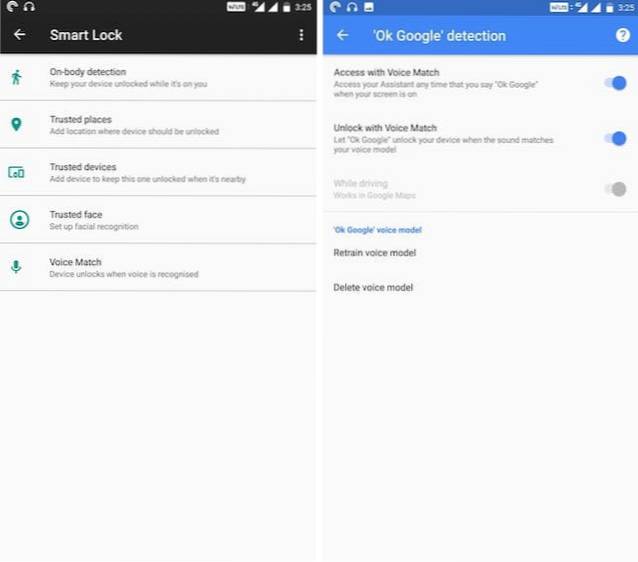
În afară de deblocarea smartphone-ului dvs., Asistentul Google permite, de asemenea, utilizatorilor să lanseze aplicații și să schimbe comutarea setărilor rapide. Poti spune, „Hei Google, lansează Netflix” și va lansa aplicația pentru dvs. De fapt, dacă vă conectați contul Netflix la Asistentul Google, îi puteți cere direct să redea emisiuni de la Netflix. De asemenea, puteți controla comutarea rapidă a setării spunând lucruri de genul, „Hei Google, dezactivează WiFi” și va face asta pentru tine.
6. Ascultați podcasturile dvs. preferate
Una dintre cele mai noi adăugiri la Asistentul Google este capacitatea sa de a reda podcast-uri. În timp ce Google a lansat o aplicație de podcast autonomă, nu o folosesc niciodată, deoarece îmi folosesc în principal vocea pentru a asculta podcasturile mele preferate. Pot spune doar, „Hei Google, redă podcast-ul Hardcore History” și va face asta. Lucrul bun este că Asistentul își amintește ultima locație jucată și reia din locul exact de unde ai rămas.
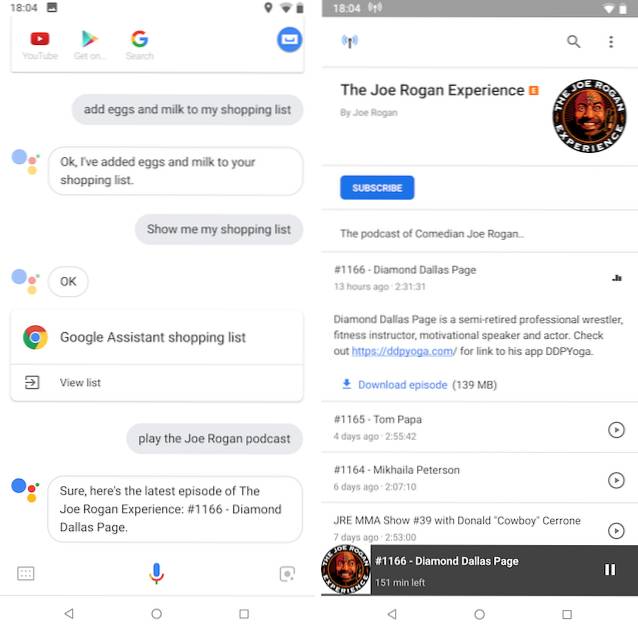
De asemenea, pot sări înainte sau înapoi doar folosind vocea mea. Doar spune, „Hei Google, treci înainte 30 de secunde” și va face asta. Apropo, puteți utiliza aceeași comandă în timp ce ascultați melodii pentru a merge înapoi și înainte.
7. Obțineți conversii valutare și unitare
Asistentul Google este, de asemenea, foarte util atunci când trebuie să efectuați orice tip de conversie valutară sau de unitate. Pot spune doar lucruri de genul, „Hei Google, convertește 56 USD în INR” și va face asta pentru mine. Rețineți că atunci când spuneți dolari, acesta folosește automat dolari SUA ca monedă. Dacă doriți să convertiți alte monede în dolari, cum ar fi dolarul canadian sau australian, va trebui să menționați acest lucru în comanda dvs..
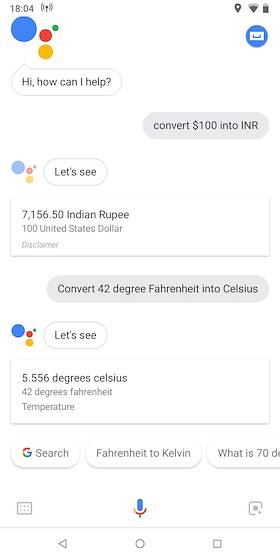
Asistentul Google este, de asemenea, expert în conversii de unități. Fie că doriți să convertiți Celsius în Fahrenheit sau kilogramele în kilograme, puteți face acest lucru folosind Asistentul Google. Trebuie doar să utilizați comanda convert. De exemplu, pot spune, „Hei Google, convertește 5 kilograme în kilograme” și obțineți rezultatul dorit.
8. Utilizați expert Google Lens
Asistentul Google vine cu suport încorporat pentru Google Lens. Obiectivul Google se află chiar în partea de jos a paginii Asistentului Google și îl puteți folosi pentru a face câteva lucruri interesante. Poti utilizați Google Lens pentru a copia text, căutați produse similare pe web, identificați diferite plante și animale, descoperiți cărți și suporturi media, coduri de scanare și multe altele. Lucrul meu preferat de făcut cu Asistentul Google este să extrag și să copiez text. Este foarte util când trebuie să deschid o adresă URL pe telefon, pe care cineva mi-o arată pe propriul dispozitiv. Tocmai lansez Google Lens, aduc linkul în focus, ating pe el și este copiat. Pot apoi să ating doar linkul pentru al deschide în browserul meu. Este într-adevăr destul de la îndemână.
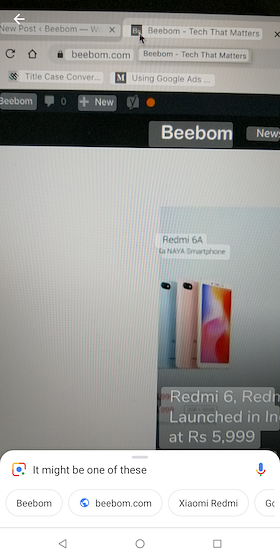
9. Utilizați mementouri bazate pe locație
Dacă sunteți cineva care uită întotdeauna sarcinile, ar trebui să utilizați memento-uri bazate pe locație, deoarece acestea sunt foarte utile. Folosesc mementourile bazate pe locație pentru cam tot ce trebuie să fac instantaneu când ajung într-un loc. De exemplu, zic eu, „Hei Google, amintește-mi să pornesc motorul când ajung acasă”. Acum, când ajung acasă, Asistentul îmi va aminti ce să fac. Acesta este un sfat foarte ingenios și va fi util.
10. Rămâi pe partea de sus a sportului
Asistentul Google este, de asemenea excelent pentru a ține evidența scorurilor live sau a clasamentului echipei preferate într-un turneu în desfășurare. Puteți pune întrebări de genul,
- „Hei Google, dă-mi clasamentele EPL.”
- „Salut Google, câte goluri a înscris Manchester City în ultimul meci?”
- „Hei Google, când mai joacă Everton?”
- „Hei Google, care joacă astăzi în EPL”
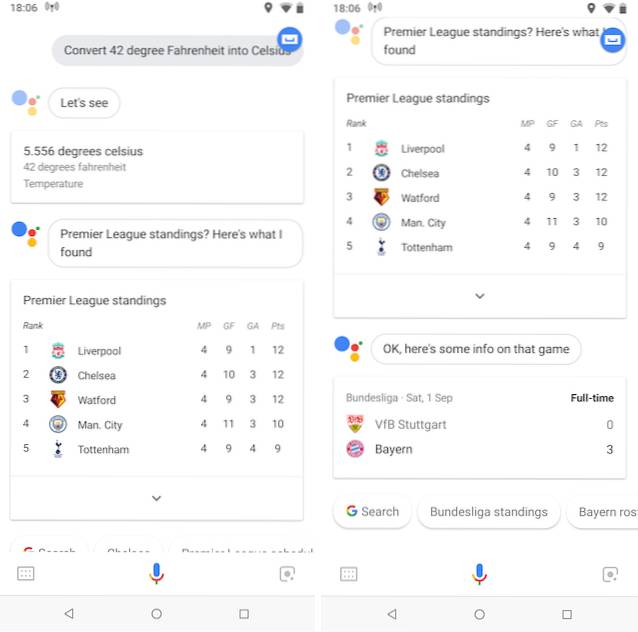
Desigur, puteți schimba liga și numele echipei pentru a afla scorurile despre sporturile și echipele preferate.
11. Controlați Chromecast, Android TV și dispozitivele Smart Home
Asistentul Google poate, de asemenea vă ajută să controlați Chromecastul, Android TV sau dispozitivele inteligente de acasă doar cu vocea ta. Unele dintre comenzile pe care le puteți utiliza pentru a face acest lucru sunt,
- „Hei Google, oprește lumina verandei.”
- „Hei Google, joacă Suits pe Netflix.”
- „Hei Google, joacă Beebom pe YouTube.”
Am cumpărat recent un Google Home mini și utilizarea acestuia pentru a-mi controla televizorul, a arunca videoclipuri pe televizor și a controla comutatoarele inteligente din jurul casei mele a fost o fericire.
12. Configurați rutine pentru automatizarea sarcinilor
Rutinele sunt modalitatea perfectă de a vă automatiza sarcinile folosind Asistentul Google. De exemplu, când ajung acasă de la birou, fac câteva lucruri. Mai întâi, pornesc WiFi-ul de pe telefon și opresc datele mobile. Apoi aprind luminile dormitorului și pornesc motorul. În cele din urmă, pornesc geezerul, astfel încât să pot face o baie caldă plăcută. Acum, pot face toate aceste lucruri manual sau pot folosi funcția Rutine de pe Google Assistant pentru a automatiza toate aceste sarcini pentru mine. Asa de, Rutinele îmi permit practic să realizez un lanț de acțiuni cu o singură comandă.
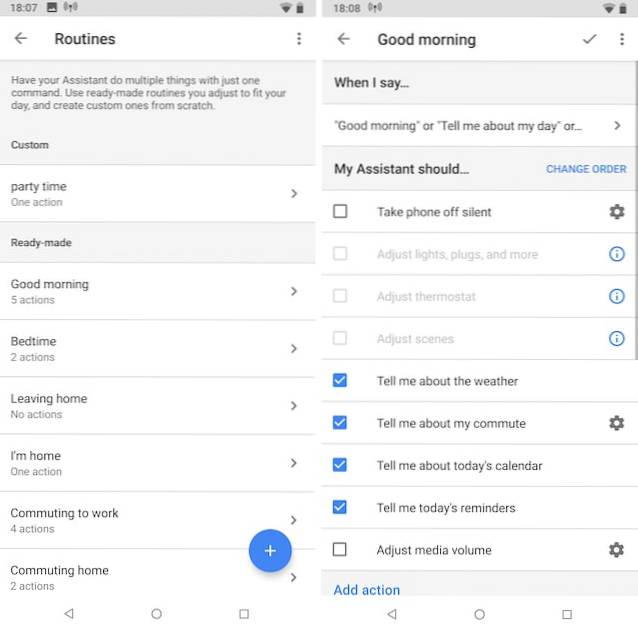
Pentru a începe, deschideți pagina Setări din Asistentul Google și derulați în jos pentru a găsi rutine. Odată ce îl atingeți, veți vedea că există câteva rutine pre-create pe care le puteți personaliza. De exemplu, am atribuit toate acțiunile menționate mai sus rutinei „Sunt acasă”. În mod similar, puteți edita rutinele pentru a se potrivi propriilor acțiuni. Puteți chiar să creați rutine personalizate apăsând butonul plus, dacă doriți. Odată ce vă faceți un obicei, utilizarea rutinelor vă va economisi o grămadă de timp.
13. Folosiți mai multe limbi pentru a vorbi cu Asistentul Google
Una dintre cele mai noi adăugiri la Asistentul Google este capacitatea sa de a înțelege mai multe limbi în același timp. Această caracteristică este foarte utilă pentru familiile bilingve, deoarece își pot folosi ambele limbi pentru a pune întrebări. Desigur, pentru ca această funcție să funcționeze, limba dvs. trebuie să fie în lista de limbi acceptate. În prezent, limba acceptată include germană, franceză, italiană, spaniolă și multe altele.
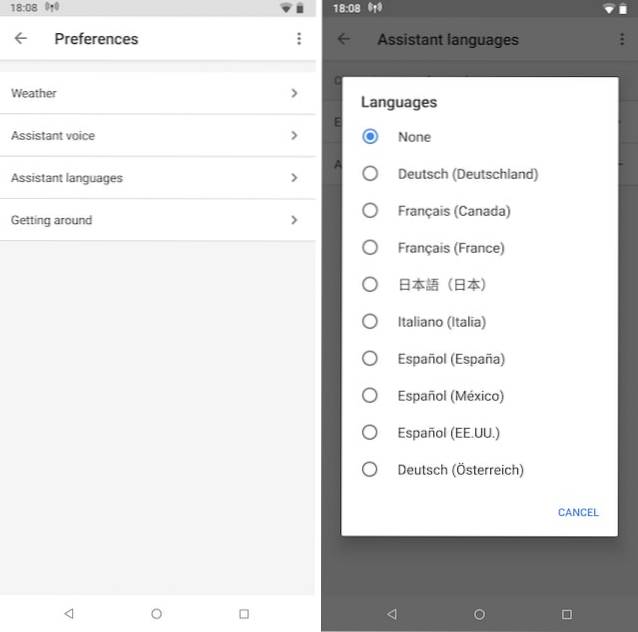
Pentru a activa această caracteristică, deschideți Setările Asistentului Google și apoi apăsați pe Preferințe. Aici, atingeți „Limbi asistent” și apoi adăugați a doua limbă la alegere. Rețineți că puteți selecta doar două limbi odată.
14. Primiți vești bune de la Asistentul Google
Dacă te-ai săturat să auzi vești proaste din toate sursele de știri și vrei o ușurare în viața ta, Asistentul Google are exact ceea ce trebuie pentru tine. Cu doar câteva luni în urmă, Google a lansat o nouă funcție pentru Asistentul său, care permite utilizatorilor să facă un rezumat al știrilor înălțătoare din întreaga lume. Potrivit Google, poveștile se concentrează pe oameni care rezolvă probleme pentru comunitatea lor și pentru întreaga lume. Dacă doriți să ascultați aceste povești, spuneți doar, „Hei Google, spune-mi ceva bun” și vă va spune cele mai bune lucruri care se întâmplă în lume. Rețineți că această caracteristică este blocată în regiune și încă nu este disponibilă în țări precum India.
15. Folosiți fila Explorare
Dacă vă plac aceste sfaturi și trucuri pentru Asistentul Google și doriți să descoperiți mai multe sfaturi de unul singur, accesați fila Explorează. Fila Explorare poate fi accesată atingând pictograma din partea dreaptă sus a paginii Asistent. Aici puteți găsi lista comenzilor populare și noi pe care le puteți utiliza pentru a vă bucura de mai multe funcții pe Asistentul Google. Majoritatea sfaturilor și trucurilor pe care le-am menționat aici au fost descoperite de mine folosind fila Explorează. Este destul de util și ar trebui să vă obișnuiți să îl vizitați din când în când.
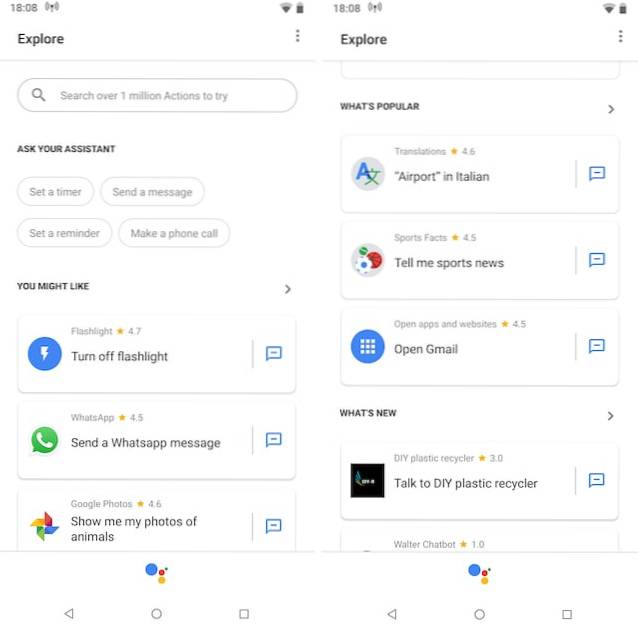
VEZI ȘI: 14 trucuri grozave pe Google Maps pe care ar trebui să le știi
Profitați la maximum de Asistentul Google cu aceste trucuri interesante
Am folosit zilnic majoritatea acestor sfaturi și trucuri. Îmi place în special caracteristica de identificare a melodiei, împreună cu caracteristica de rutină. Verificați lista și anunțați-ne sfaturile și trucurile preferate din Asistent Google. De asemenea, dacă ați descoperit singur câteva sfaturi noi, împărtășiți-le scriind în secțiunea de comentarii de mai jos.
 Gadgetshowto
Gadgetshowto

![Ce doriți să vedeți în fluxul Google+ [STUDIU]](https://gadgetshowto.com/storage/img/images/what-you-want-to-see-on-google-stream-[study].jpg)

